韓国語能力試験(TOPIK)の申し込み方法
2019-09-27ご自身の語学習得に関して,外国語試験関連,韓国語の試験,韓国語学習に関して韓国語試験

韓国語を勉強していると、実力がどの程度上がったか試したくなりますよね。「いや、そんな悠長なことは言っていられない!留学や駐在のためになんとしても点数が必要なんだ!」という方もいらっしゃると思います。
今回は韓国語能力試験(TOPIK)の申し込みに関する記事です。難しい手順はありませんが、 備忘録がてらスマホ(Android)での申し込み手順を記載します。
まずはユーザー登録が必要です。その後、受験申請、受験料支払い、顔写真の提出、が必要になりますが、これらはすべて〆切日時が異なります。ごっちゃになって申し込み期限を過ぎてしまわないようご注意ください!
申し込みを完了されましたらこちらの韓国語能力試験(TOPIK)のコツをまとめますの記事にて韓国語能力試験のさまざまな情報をまとめておりますのでご参照ください。
また、韓国語の勉強を始めたばかりで辞書を買おうか、どのように勉強しようか迷われているようでしたらこちらの韓国語の辞書は必要?韓国語の勉強方法は?の記事が参考になると思います。
広告
1. 韓国語能力試験(TOPIK)の申し込み方法
韓国語能力試験(TOPIK)の申し込み方法としては、インターネットと郵送で行う方法があります。(日本でもう一つの韓国語の試験であるハングル能力検定とは別物です。ハングル能力検定の申し込みはこちらのハングル能力検定の申し込み方法の記事でご紹介しています。)
ここでは韓国語能力試験(TOPIK)の申し込み方法をご紹介しますが、インターネットの方が簡単ですぐに終わりますのでこちらをご説明します。
申し込みに必要なものとしては
- 顔写真
- メールアドレス
です。また、クレジットカードはあった方が支払いがすぐに完了しますので便利です。クレジットカードはなくてもコンビニ払いや、ゆうちょ口座への支払いにすることもできますので、ご安心ください。
受験申し込みは主に4ステップです。①ユーザー登録、②受験申請(願書提出)、③受験料支払い、④顔写真の提出となります。この②~④の3ステップはそれぞれ〆切が異なります。
例えば2019年7月7日に実施する第65回韓国語能力試験では、②は2019年4月11日(木)まで、③は2019年4月12日(金) 00:59まで、④は2019年4月16日(火)まででした。②の受験申請をしなければステップ③や④に進めませんので、お忘れになりませぬよう………④の〆切のみを頭に入れておいてしまうと、②の期限を過ぎてしまっていた、ということになりかねませんので………
それでは具体的なステップを画面キャプチャを用いてご紹介していきます。スマホでの申し込み画面になりますが、パソコンでも大差はありませんし、iPhoneでのお申し込みも大きくは変わらないと思います。下記よりユーザー登録の手順からご紹介していきますが、今回が二回目以降の受験で、すでにユーザー登録が終わっている方は3. STEP1 受験申請よりおすすみください。広告
2. ユーザー登録
受験申し込みにはまずユーザー登録が必要ですが、そのためにはメールアドレスが必要です。申し込み確認などはメールが来たかどうかで判断できますので、それなりに使用頻度高いメールアドレスを登録しましょう!
それでは具体的な手順に進みます。まずは韓国語能力試験(TOPIK)のページにお進みください。→ https://www.kref.or.jp
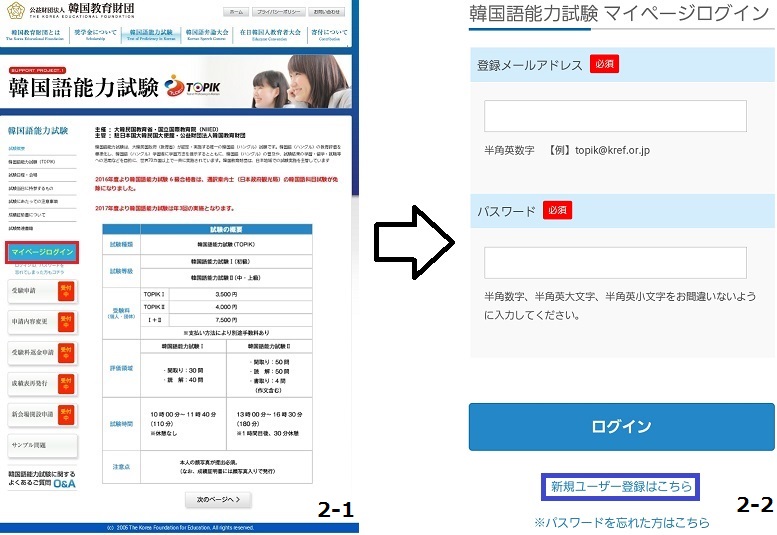
(左図赤四角がマイページログイン、右図青四角が新規ユーザー登録リンク)
図の右下に番号を振っておきました。 上の図の左(2-1)が韓国語能力試験(TOPIK)のトップページです。ここから、画面左側の「マイページログイン」(赤四角で囲っています)をタップします。表示されたページ(2-2)で少し下へスクロールすると「新規ユーザー登録はこちら」のリンク(青四角で囲っています)があります。こちらをタップしてください。
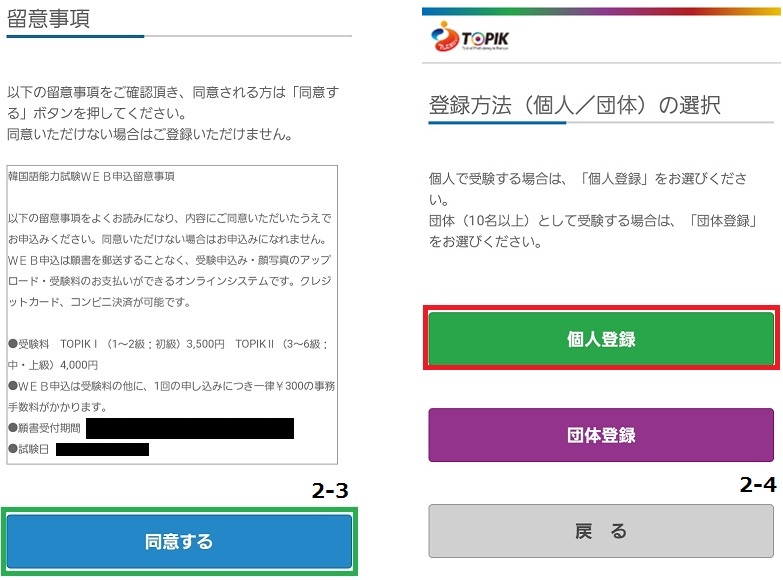
表示されるページでは留意事項が書かれています(2-3)。少し下にスクロールすると留意事項を読むことができます。受験料、受験料の返金受付期間や試験会場の最小催行人数などが書かれています。同意できるようでしたら緑色の四角で囲っている「同意する」をタップします。
その次は「登録方法(個人/団体)の選択」(2-4)です。多くの方は個人登録になると思います。赤四角で囲った「個人登録」をタップします。
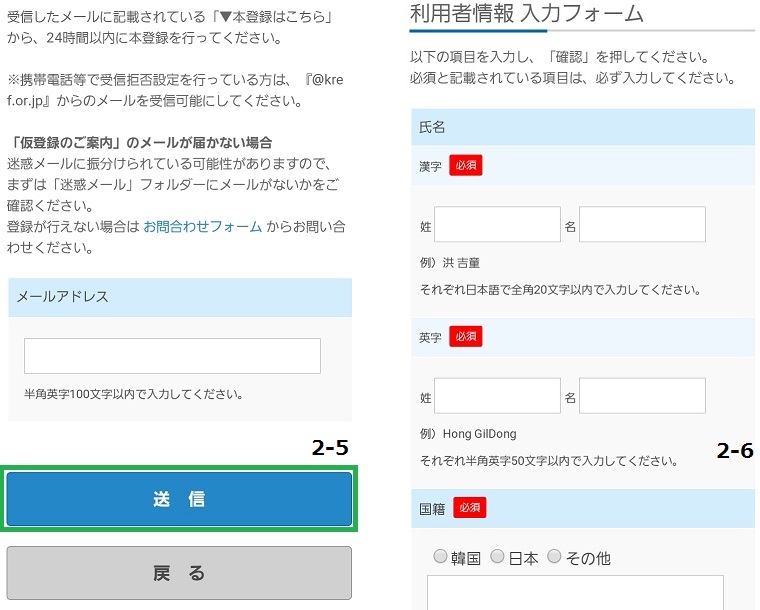
次の画面では個人での利用者登録(仮登録)の画面(2-5)です。少し下にスクロールすると上図の2-5のような画面となり、メールアドレスを入力する箇所があります。メールアドレスを入力し「送信」(緑四角で囲っています)をタップします。すぐに「仮登録のご案内」メールが届きます。本文内の「▼本登録はこちら」欄に本登録用のURLが記載されていますのでそこから進んでください。
メールに記載されたリンクに飛ぶと2-6のような利用者情報入力フォームが表示されます。これに記入していきます。左図は画面の大きさの関係上、途中で切れておりますが、入力が必要な情報は
- 氏名(漢字、英字)
- 国籍
- 生年月日
- 性別
- 郵便番号
- 住所
- 電話番号
- パスワード
です。記載しましたら、「確認」 → 「登録」をタップします。 これでユーザー登録は完了です。
広告
3. STEP1 受験申請
本登録を完了されましたら、「マイページログイン」よりログインが可能です。
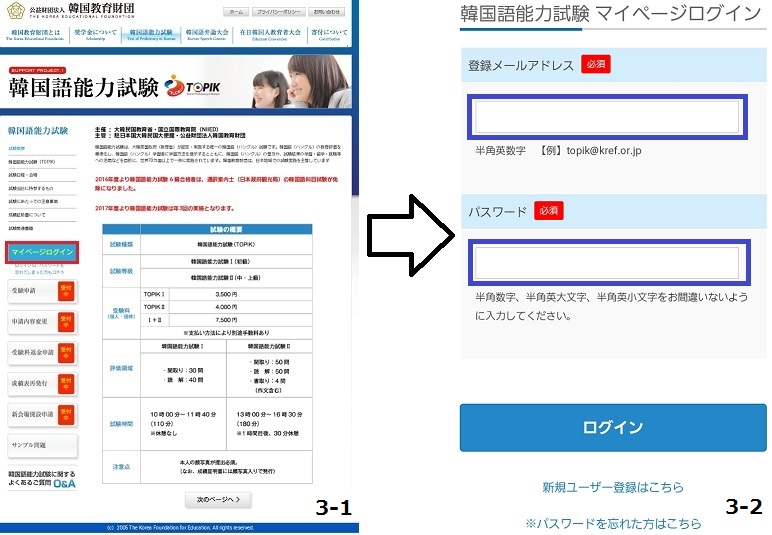
(左図赤四角がマイページログイン、右図青四角にSTEP1で入力したメールアドレスとパスワードを入力)
上図のようにマイページログインに進んでいただき、STEP1のユーザー登録で登録したメールアドレスとパスワードを入力(上図右の青四角部分です)し「ログイン」をタップします。ログインをすると、試験案内が書かかれていますので、下にスクロールします。
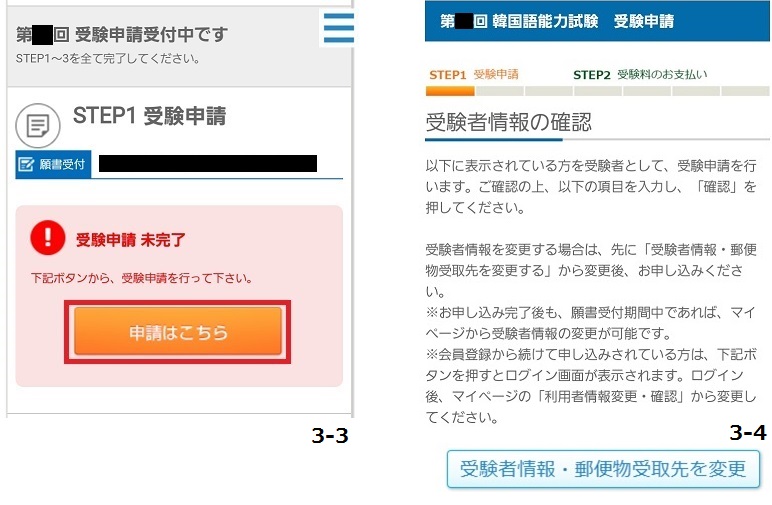
ログインをすると、まず試験案内が書かれています。下にスクロールしていくと3-3のような「STEP1 受験申請画面」が現れます。この部分、受験申請期間中は「申請はこちら」というボタン(赤四角部分)がありますので、ここをタップします。
その後は現在の住所などの登録事項の確認として「受験者情報の確認」画面が表示されます。ここで氏名、生年月日、住所などを確認してください。STEP1のユーザー登録から行われた方はおそらく問題はないと思います。以前にユーザー登録を済まされていて、受験が2回目以降の方は引っ越しなどで住所が変わっていないかなど、情報が最新のものか確認しましょう。
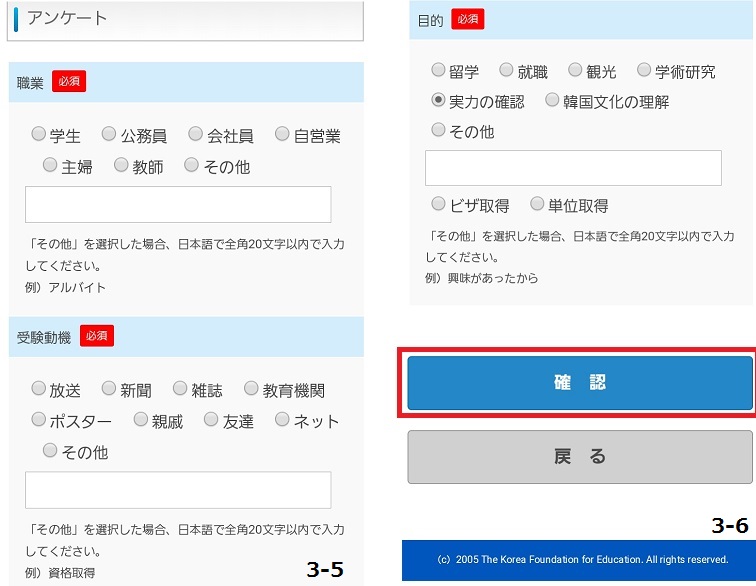
次の画面では上図のように、職業、受験動機、目的を答えるアンケートがあります(回答必須です)。入力後、確認(赤四角部分)を押してください。
すると下図のような「お申し込み内容の確認」画面が表示されますので、内容を確認します。よろしければ下にスクロールし、「申請する」(緑色の四角部分)を押します。
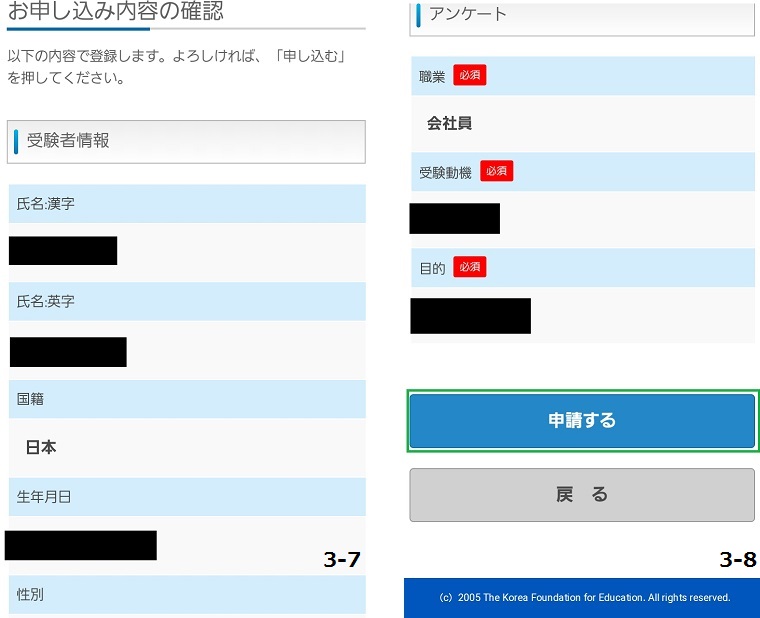
下記の「お申し込み完了」の画面が出ます(この画面の一番下の「受験料支払いへ」から次のステップに進むことができます)。
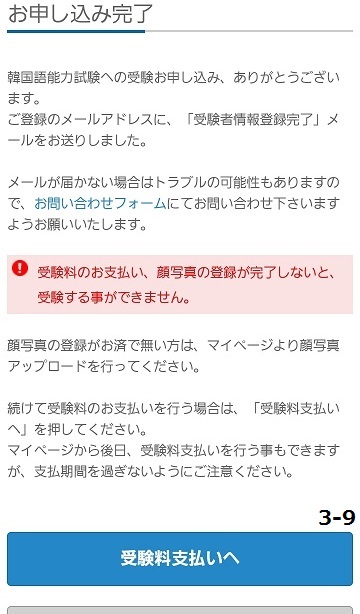
これでSTEP1が完了です!
広告
4. STEP2 受験料支払い
先程の最後のお申し込み完了画面の一番下から「受験料支払いへ」に進んでもOKです。画面を閉じてしまっても、マイページからSTEP2 受験料のお支払いから下記の画面に進めます。
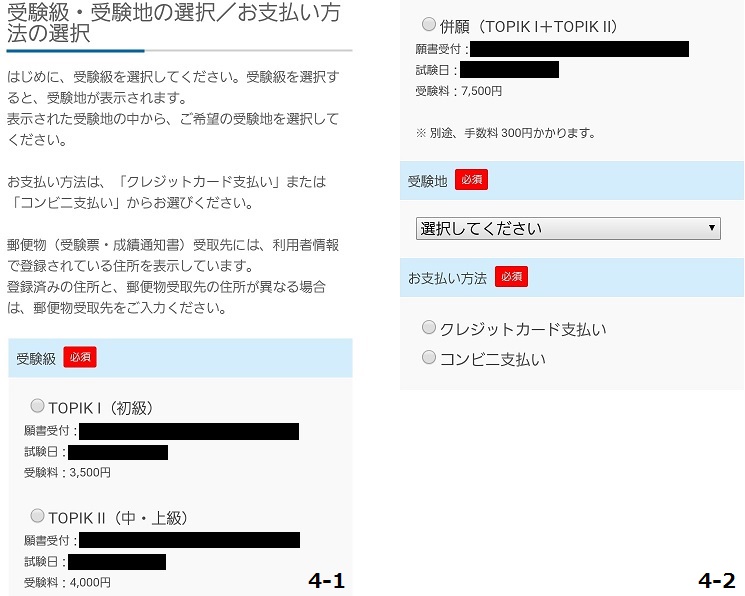
上図のような受験級・受験地の選択/お支払い方法の選択という画面から、受験級(TOPIK Ⅰ、TOPIK Ⅱもしくは併願)を選びます。TOPIK Ⅰは初級で受験料は3500円、TOPIK Ⅱは中・上級で4000円、双方受ける併願で7500円ですが、ひそかに手数料300円をとられます。なので3800円、4300円、7800円のいずれかになります。支払い方法を選択しますと、受験級・受験地の選択/お支払い方法の確認画面に進みます。
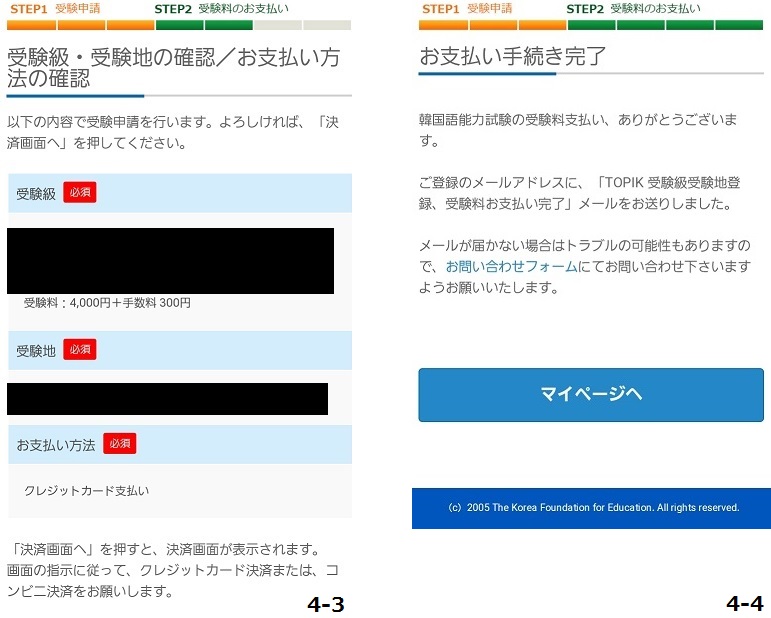
受験級・受験地・支払方法を確認し下にスクロールすると「決済画面へ」というリンクがあります。ここから画面の指示(お使いのクレジットカードによって変わると思います)に従い、クレジットカード番号等を入力し、決済を行います。4-4のようなお支払手続き完了画面が出ると支払い手続き完了です!(この画面でマイページをタップするとそのまま下記の5. STEP3 顔写真の提出へ進むことができます。)
広告
5. STEP3 顔写真の提出
マイページを下へスクロールしていくとSTEP3 顔写真の提出欄が下記5-1のようになっていると思います。
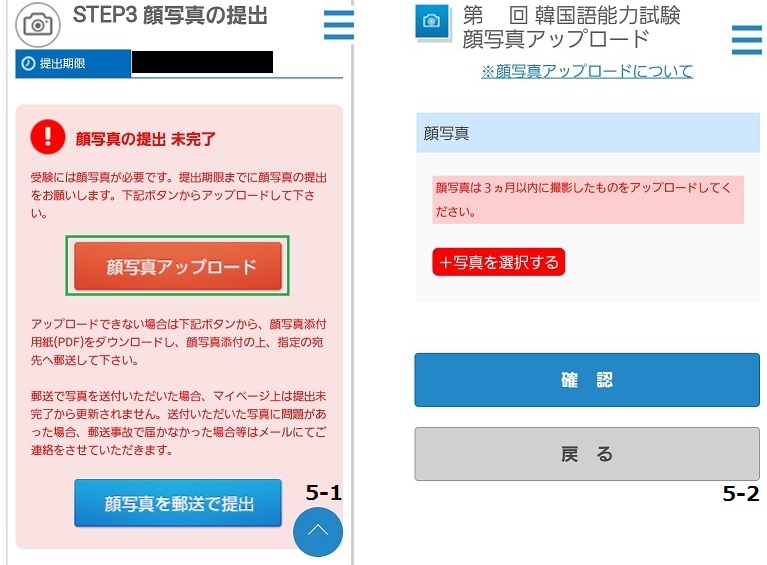
ここで顔写真が必要になりますので、用意をしましょう。スマートフォン、デジタルカメラ、写真店などで撮影したものです。3ヶ月に撮影した写真にする必要があります。写真店で撮ったものが一番きれいではありますが、3ヶ月以内のものがなければスマートフォンかデジカメで撮影しましょう。できれば屋内で、背景になにも写らないように撮りましょう。写真の容量は10MBまでです。
顔写真の準備ができましたら「顔写真をアップロード」(5-1の緑四角部分)をタップします。
すると5-2のような画面になります。赤四角の白文字で書いた「写真を選択する」をタップして写真を選びます。スマホでの撮影であれば、Androidでは
\内部ストレージ\DCIM\Camera
にあるのが一般的です(iphoneは使ったことがなくわかりません……)。
デジカメで撮影したものを「メールに添付→スマホで受信→スマホに保存」の場合や、googleドライブなどのクラウドからダウンロードした場合は
¥内部ストレージ¥Download
にあるのが一般的です。
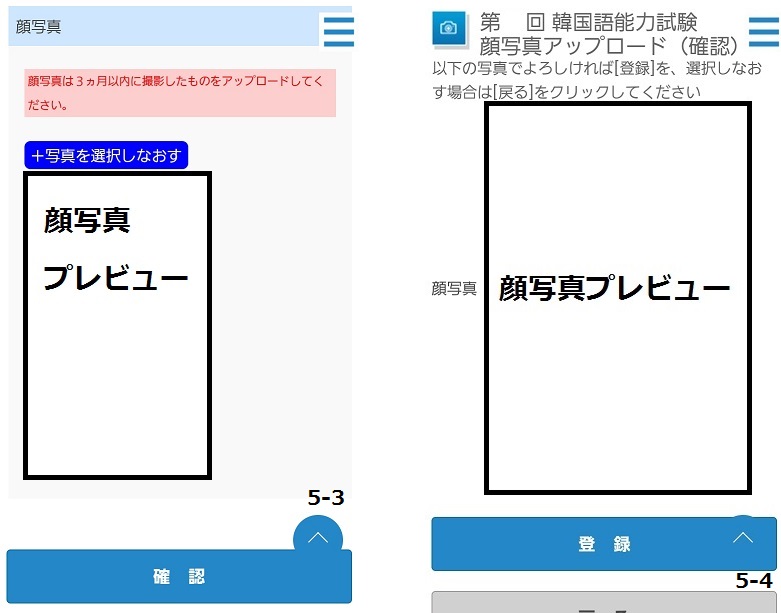
写真を選択すると上記5-3のような画面となり、写真のプレビューが表示されます。「確認」をタップします。
すると5-4のような顔写真アップロード(確認)画面に進み、再度顔写真のプレビューが表示されます。問題がなければ「登録」をタップします。
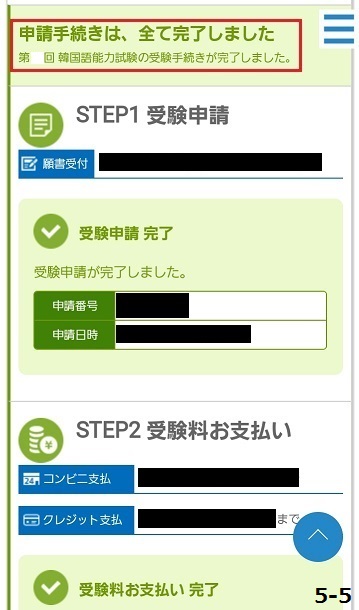
マイページの画面で、上図5-5のように
「申請手続きは全て完了しました。
第◯◯回 韓国語能力試験の受験手続きが完了しました。」
と出ていれば完了です。お疲れさまでした! (TOPIKの結果発表日はいつかご存知ですか?こちらの【TOPIK 成績発表日】結果はいつわかる?成績の有効期限や証明書は?の記事に書かせていただいております。ちなみにこのブログの運営者のTOPIKの結果はこちら。)
また、TOPIK Ⅰってどんな問題が出るの?という方はこちらのTOPIK Ⅰ(韓国語能力試験)サンプル問題解説の記事をご覧ください。韓国語の文法について知りたい!という方は動詞や形容詞の活用を紹介している韓国語(ハングル)の正則活用と活用一覧表や、韓国語(ハングル)の否定文の作り方、韓国語(ハングル)の連体形の記事も参考になると思います。 合わせてご覧頂ければと思います。
最後までお読みいただきありがとうございました!
広告
関連記事

【TOPIK 成績発表日】結果はいつわかる?成績の有効期限や証明書は?
韓国語能力試験(TOPIK)の成績発表日はいつかご存じですか?結果がいつわかるか ...

韓国語添削サービスの比較【TOPIK 作文対策も】
韓国語の勉強を始めた、韓国語が書けるようになってきた、韓国語能力試験(TOPIK ...

韓国語能力試験(TOPIK) 読解읽기の長文の傾向から対策を考える
*本記事はすべて読むのに約15分かかります。緑枠の目次より読みたい箇所へお進みく ...

韓国語能力試験(TOPIK)の単語対策&本の選び方!
韓国語能力試験(TOPIK)の単語の対策と、単語を勉強するための本をどのように選 ...

韓国語能力試験(TOPIK)とは(2023年の日程/会場/受験料や受験者数など)
韓国語の試験の受験をお考えですか?当記事では韓国語能力試験(TOPIK)の日程/ ...



ディスカッション
コメント一覧
まだ、コメントがありません